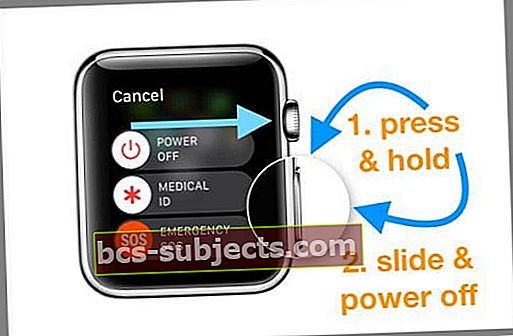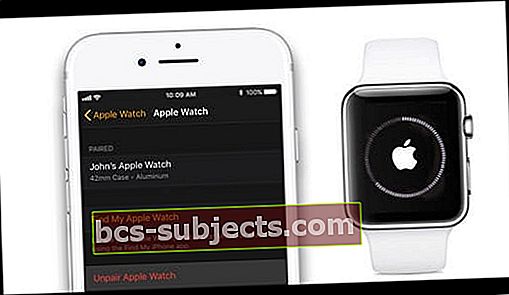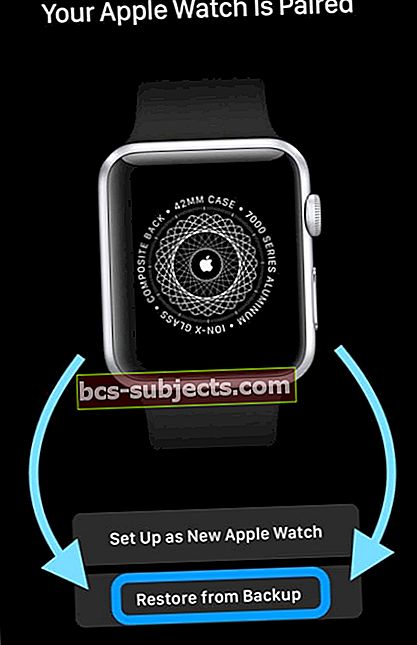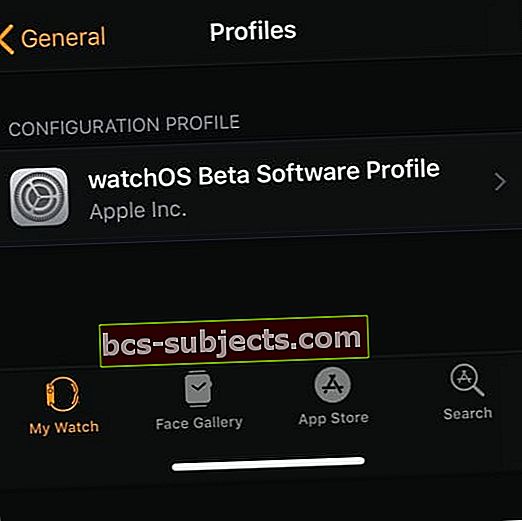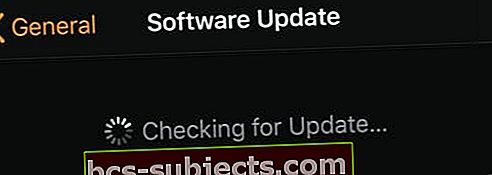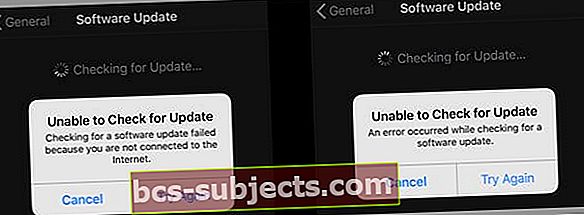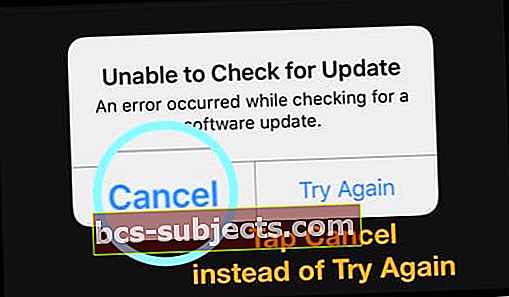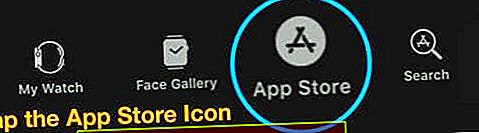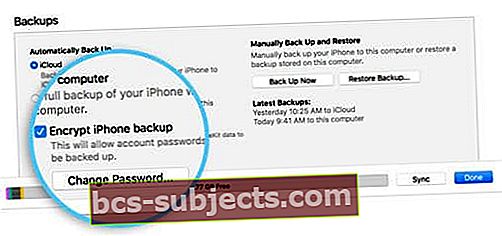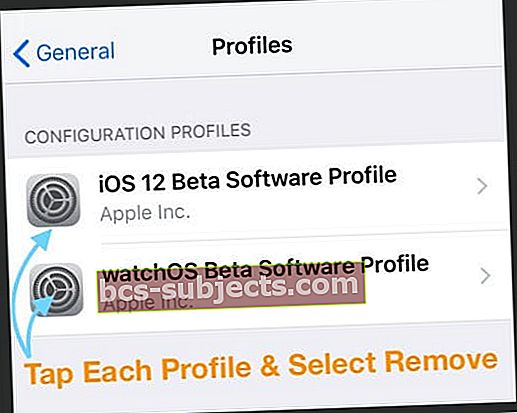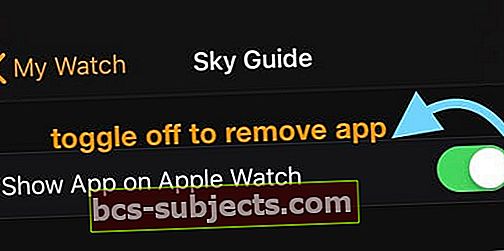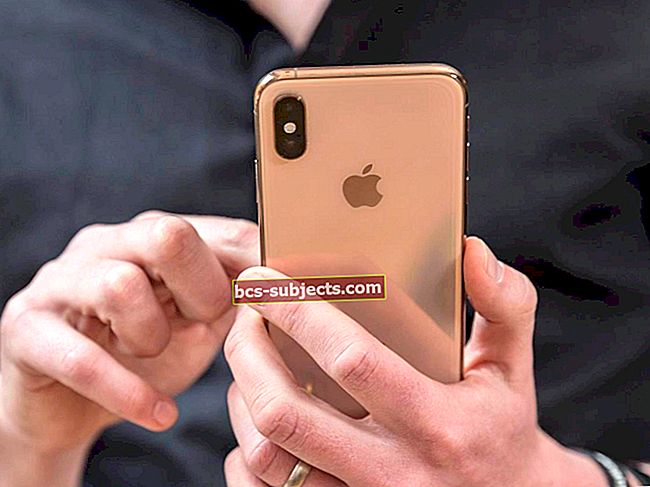Pokoušíte se upgradovat Apple Watch a zjistíte, že nemůžete aktualizovat na watchOS 5?
Několik uživatelů Apple Watch zjistilo, že se jejich Apple Watch nebudou aktualizovat, a místo toho dostanou chybové zprávy. Pokud máte problémy s aktualizací Apple Watch na nejnovější aktualizaci watchOS, zde je několik tipů, které, jak doufáme, jsou pro vás užitečné!
Navrhovaným tipům jsme se věnovali ve dvou hlavních částech. První část je určena pro běžné uživatele watchOS a další část je pro uživatele, kteří v určitém okamžiku před spuštěním oficiální aktualizace používali watchOS beta.
Postupujte podle těchto rychlých tipů a získejte své Apple Watch Aktualizace watchOS ještě dnes
- Nejprve aktualizujte svůj spárovaný iPhone na nejnovější iOS a poté aktualizujte hodinky
- Zkontrolujte spojení mezi hodinkami a telefonem. Zkontrolujte, zda jsou Bluetooth a WiFi zapnuté (pro obě zařízení)
- Ujistěte se, že je režim Letadlo na iPhonu i hodinkách vypnutý
- Ping na iPhone z hodinek pro obnovení připojení
- Vynuceně ukončete aplikaci Apple Watch na iPhonu a restartujte Apple Watch
- Vložte iPhone i Apple Watch do nabíječky a odtud proveďte aktualizaci
- Před aktualizací zkontrolujte, zda jsou vaše hodinky alespoň 50% nabité nebo více (i když jsou hodinky na nabíječce)
- Ověřte, zda mají hodinky dostatek úložného prostoru pro aktualizaci. Pokud ne, odstraňte nějaký obsah (například hudbu, aplikace nebo fotografie)
- Zrušte spárování a spárování hodinek Apple Watch s telefonem
- Po aktualizaci nezapomeňte restartovat iPhone a hodinky. To řeší spoustu problémů, včetně chybějících úspěchů z vašich hodinek.
Podívejte se na předběžné požadavky na aktualizaci watchOS 5
- Před použitím aktualizace watchOS 5 se ujistěte, že váš iPhone používá nejnovější aktualizace iOS 12
- Na iPhonu klepněte na Nastavení> Obecné> Aktualizace softwaru pro potvrzení verze iOS na vašem iPhone
- Pokud máte iPhone 5 nebo 5c, nelze vaše zařízení aktualizovat nad iOS 10.xa watchOS 3.x
- Nový watchOS 5 není k dispozici pro původní Apple Watch
- Aktualizace watchOS 5 je určena pro Apple Watch Series 1 a novější (vydané v 2016+) a váš iPhone musí mít 5S nebo novější s nejnovějším iOS 12
- Připojte své Apple Watch a spárované iPhony k jejich nabíječkám
- Ujistěte se, že váš iPhone má dobrý signál WiFi a povolte Bluetooth
Vyzkoušejte spojení mezi iPhone a Apple Watch
- Na Apple Watch přejetím prstem nahoru přejděte do ovládacího centra
- Klepněte na ikonu „Ping“ (malá ikona telefonu obklopená signálem)
- Pokud váš iPhone zvoní, potvrzuje, že vaše připojení Bluetooth mezi zařízeními je pevné
Nelze najít aktualizaci watchOS 5, co mám dělat?
Nyní, když jste zkontrolovali všechny předpoklady pro aktualizaci, měli byste být připraveni aktualizaci použít.
Mnoho uživatelů bohužel zjistí, že na Apple Watch nevidí nejnovější aktualizaci. Když klepnou na aplikaci Watch na svém iPhone a poté přejděte do Moje hodinky> Obecné> Aktualizace softwaru, nemohou najít aktualizaci.
Říká se, že systém je aktuální.

Nejprve ověřte, zda je ve vaší oblasti k dispozici nová aktualizace watchOS 5
- Vezměte prosím na vědomí, že v počátečních hodinách / dnech nejnovějšího vydání watchOS mohou být servery zaneprázdněné a vyhledání aktualizace může nějakou dobu trvat.
Pokud je aktualizace k dispozici pro vaši oblast, zkuste tyto kroky aktualizovat na nejnovější watchOS.
- Zavřete aplikaci Watch na iPhonu
- Dvakrát stiskněte tlačítko Domů nebo přejeďte prstem po panelu Home Gesture na iPhonu, vyhledejte náhled aplikace Watch a zavřete jej přejetím nahoru z horní části obrazovky
- Vypněte iPhone i Apple Watch
- Nejprve restartujte iPhone
- Poté restartujte Apple Watch
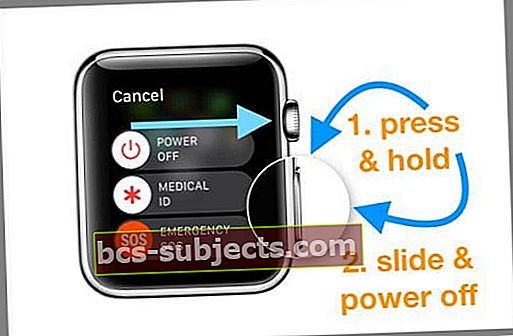
- Zkuste zrušit párování a znovu spárovat hodinky Apple Watch s vaším iPhone
- Aplikace Watch vytváří zálohu hodinek, když spárujete pomocí aplikace
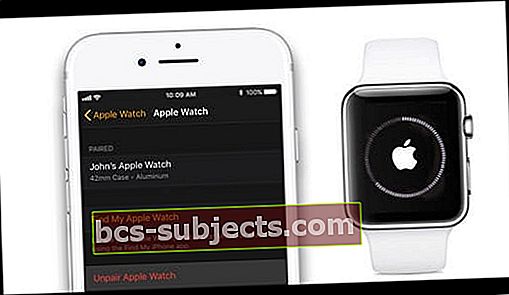
- Během instalace zvolte Obnovit ze zálohy. Obnoví se většina vašich dat a nastavení
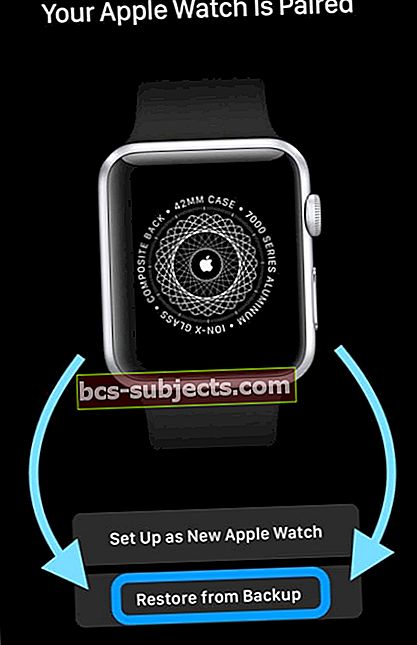
- Po spárování přejděte do aplikace Watch na vašem iPhone a zkontrolujte aktualizaci softwaru v Nastavení> Obecné> Aktualizace softwaru
- Aplikace Watch vytváří zálohu hodinek, když spárujete pomocí aplikace
Jste beta testerem Apple Watch?
- Pokud jste (nebo jste byli) účastníkem beta pro watchOS a odstranili jste profil beta ze svého iPhone, musíte také odstranit profil Beta ze svých Apple Watch
- Najděte profily watchOS v Sledujte aplikaci> Nastavení> Obecné> Profily
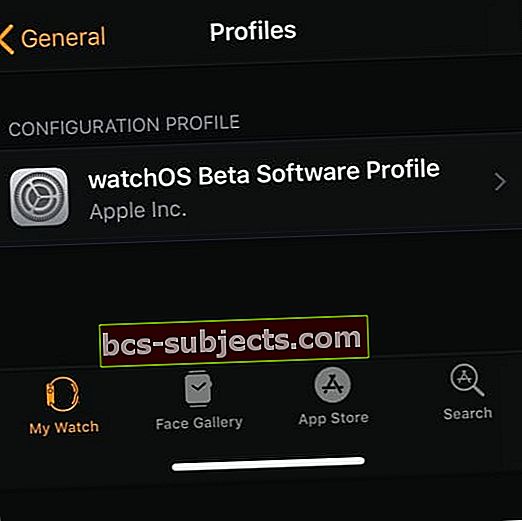
- Najděte profily watchOS v Sledujte aplikaci> Nastavení> Obecné> Profily
- Jakmile odstraníte profil watchOS beta, zkontrolujte aktualizaci watchOS 5
Sledujte zprávu zaseknutou při kontrole aktualizace nebo se zobrazuje Hledání aktualizace, nelze spárovat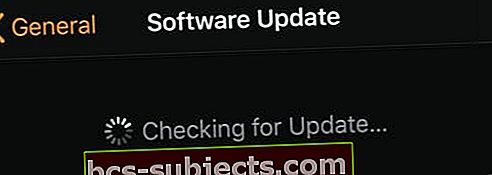
Někteří lidé zjistí, že nemohou spárovat své Apple Watch se svými iPhony, protože hodinky je třeba aktualizovat a nemohou se aktualizovat před spárováním se svým iPhone!
Mluvte o matoucích! Většina z těchto problémů nastává kvůli nekompatibilitě verzí iOS a watchOS.
Co se tady děje, je to, že pro spárování Apple Watch musí váš iPhone používat nejnovější verzi iOS.
Nejprve aktualizujte svůj iPhone a poté spárujte a nastavte hodinky
- Na iPhonu klepněte na Nastavení> Obecné> Aktualizace softwaru a aktualizujte na nejnovější iOS
- Dále na hodinkách přejděte na Nastavení> Obecné> Obnovit> Vymazat veškerý obsah a nastavení

- Na iPhonu otevřete aplikaci Apple Watch, klepněte na kartu Moje hodinky a poté klepněte na hodinky v horní části obrazovky
- Spárujte Apple Watch a iPhone znovu podle pokynů Apple
- Proces párování obvykle aktualizuje Watch na nejnovější watchOS
Viz „Nelze zkontrolovat aktualizaci, protože nejste připojeni k internetu?“ Nebo „došlo k chybě při kontrole aktualizace softwaru?“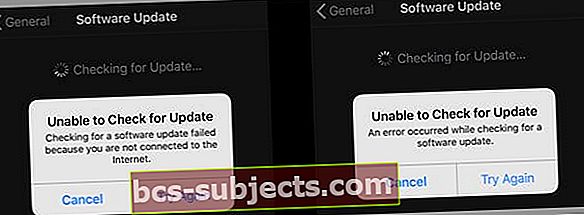
Několik uživatelů, kteří nemají problémy s vyhledáním aktualizace watchOS 5, se těmito chybovými zprávami zaseklo.
Když se pokusí nainstalovat nejnovější aktualizaci watchOS 5, zobrazí se tato zpráva o tom, že nejste připojeni k internetu - když vědí, že jsou!
Mnoho čtenářů hlásí tuto chybu, i když je jejich iPhone připojen ke spolehlivé síti WiFi a Bluetooth spojení mezi hodinkami a iPhone je dobré.
Pokud se zobrazí tato zpráva, je zde několik návrhů, jak tento problém vyřešit. Vyzkoušejte každý z těchto kroků a zkontrolujte, zda se aktualizace zobrazí!
Opravy chybových zpráv Apple Watch Nelze zkontrolovat aktualizaci
- Zkontrolujte úložný prostor na Apple Watch
- Přejděte do aplikace Watch na svém iPhone a klepněte na Obecné> Použití na Apple Watch
- Vypněte Bluetooth, počkejte 20-30 sekund a znovu zapněte
- Zkuste z hodinek pingnout svůj iPhone a vynutit obnovení spojení mezi telefonem a hodinkami
- Na hodinkách potáhněte prstem nahoru Control Center

- Zkontrolujte, zda je váš iPhone připojen (v horní části obrazovky se zobrazuje zelená ikona připojení)
- Zkontrolujte, zda je WiFi zapnuto (zvýrazněno modře)
- Poté klepněte na aktualizaci softwaru v aplikaci hodinek na vašem iPhone
- Pokud používáte 5 GHz, přepněte svůj WiFi signál na WiFi síť 2,4 GHz
- Deaktivujte funkci WiFi Assist a zkuste aktualizaci znovu
- Na iPhonu klepněte na Nastavení> Mobilní> Přejděte dolů a vypněte WiFi Assist

- Na iPhonu klepněte na Nastavení> Mobilní> Přejděte dolů a vypněte WiFi Assist
- Přepněte iPhone a Apple Watch do režimu Letadlo
- Počkejte 30 sekund a poté na iPhonu vypněte režim Letadlo
- Zkontrolujte své Apple Watch a ujistěte se, že je na hodinkách vypnutý režim Letadlo. Pokud ne, klepněte na něj

- Aktualizujte pomocí Apple Watch a iPhone na nabíječkách a umístěte je přímo vedle sebe
- Před spuštěním se ujistěte, že vaše Apple Watch mají alespoň 50 procent nabití a při aktualizaci jsou připojeny k nabíječce
- Vypněte přístupový kód na hodinkách

- Na hodinkách otevřete Nastavení> Přístupový kód> Vypnout přístupový kód
- Když vypnete zámek hesla, vaše hodinky odstraní všechny kreditní nebo debetní karty spojené s Apple Pay
- Na iPhonu klepněte naNastavení> Obecné> Obnovit> Obnovit nastavení sítě
- Jakmile se telefon restartuje a připojíte se k síti WiFi, restartujte Apple Watch
- Pak zkuste provést aktualizaci na nejnovější watchOS
- Někteří lidé hlásí, že mohli aktualizovat svůj watchOS pouze v případě, že se hodinky nenabíjely!
- Pokud se zobrazí tato chybová zpráva, sundejte Apple Watch z nabíječky (ujistěte se, že má 75% nebo více zbývajícího nabití), odemkněte je a zkontrolujte, zda se začnou aktualizovat samy
- Když se zobrazí chybová zpráva, místo zkuste to znovu, klikněte na Storno
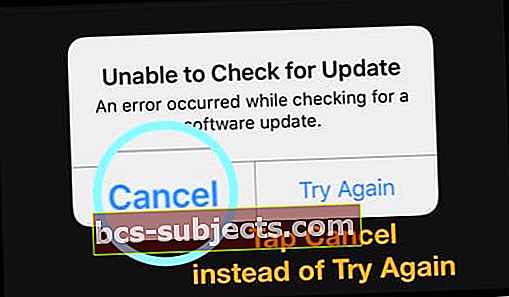
- Klepněte na kartu App Store v aplikaci Watch ve vašem iPhone
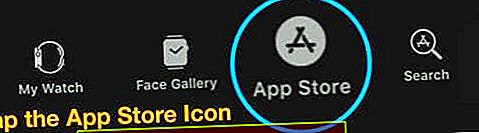
- Po načtení obchodu s aplikacemi se vraťte zpět Moje hodinky> Obecné> Aktualizace softwaru a zkuste znovu nainstalovat aktualizaci watchOS
- Klepněte na kartu App Store v aplikaci Watch ve vašem iPhone
- Zrušte spárování a znovu spárujte hodinky Apple Watch s iPhone a vyzkoušejte je
- Zrušte spárování hodinek, zálohujte iPhone a použijte šifrovanou možnost v iTunes
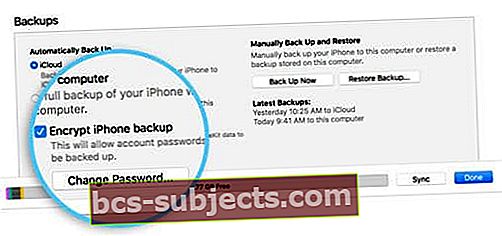
- Poté resetujte a obnovte iPhone a znovu spárujte hodinky
- Pokud jste používali Beta pro iOS nebo watchOS, odeberte profily beta z Apple Watch i Apple iPhone
- Restartujte zařízení (nejprve spusťte iPhone) a poté zkuste nainstalovat watchOS
Již používáte watchOS 5?
- Na hodinkách zapněte a vypněte WiFi prostřednictvím Nastavení
- Připojte se ke stejné WiFi síti v telefonu a sledujte
- Jdi na hodinky Nastavení> WiFi> Ručně vyberte svou WiFi síť

Používáte watchOS Beta a nemůžete aktualizovat na nejnovější Beta?
- Stáhněte si profily do hodinek i do spárovaného iPhonu a zkuste provést aktualizaci
- Odeberte profily watchOS z telefonu a sledujte a přeinstalujte profily, poté zkuste aktualizaci
- Odinstalujte starý profil beta, restartujte, nainstalujte nový profil beta, restartujte a poté vyhledejte aktualizaci
- Zkuste tento postup
- Zrušte spárování hodinek
- Resetujte a vymažte hodinky
- Znovu spárujte zařízení
- Na hodinky znovu nainstalujte profil beta
- Zjistěte, zda je aktualizace rozpoznána, a aktualizujte hodinky
Jak aktualizovat z watchOS 5 Beta na watchOS5 Public Update
Aktualizace z Watch OS Beta na veřejné vydání? Zde je několik ukazatelů, které je třeba úspěšně aktualizovat
- Odeberte profily beta z iPhonu a Apple Watch
- Otevřete aplikaci Apple Watch na svém iPhone, klepněte na kartu Moje hodinky
- Jít do Obecné> Profily
- Klepněte na profil beta, který chcete odebrat, a poté klepněte na Odstranit profil
- Na požádání zadejte přístupový kód pro iPhone
- Otevřete na iPhonu aplikaci Nastavení a klepněte na Obecné> Profily a správa zařízení
- Klepněte na profil beta, který chcete odebrat, a poté klepněte na Odstranit profil
- Na požádání zadejte přístupový kód pro iPhone
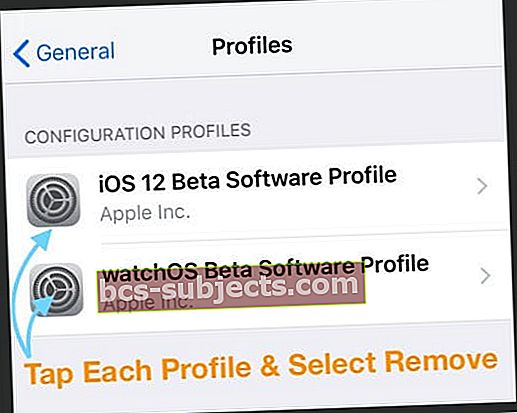
- Po odebrání profilů restartujte obě zařízení a znovu zkontrolujte aktualizaci
- Jakmile najdete aktualizaci, můžete pokračovat v instalaci watchOS 5
Nemáte dostatek úložného prostoru na aktualizaci Apple Watch?
Pokud v hodinkách není dostatek místa, musíte nějaké místo odstranit, abyste uvolnili místo. Navrhujeme hudbu, aplikace nebo jiný obsah, který máte na hodinkách
Odeberte z aplikací Apple Watch aplikace třetích stran
- Na iPhonu otevřete aplikaci Apple Watch a klepněte na Moje hodinky
- Přejděte na aplikaci, kterou chcete odebrat
- Podívejte se do Nainstalováno na Apple Watch sekce
- Klepněte na aplikaci a poté vypněte Zobrazit aplikaci na Apple Watch
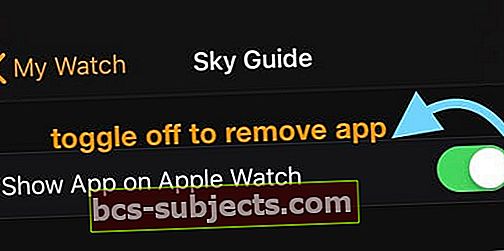
Apple Watch Wi-Fi se nepřipojuje po aktualizaci watchOS 5
Jakmile je aktualizace funkční, měli byste být dobří.
Časté chyby, které jsme viděli v minulých vydáních watchOS po aktualizaci, se primárně týkají problémů se synchronizací obsahu a problémů se sítí Wi-Fi.
SOUVISEJÍCÍ: Chybějící kontaktní jména na Apple Watch po aktualizaci, Oprava
Pokud po aktualizaci watchOS 5 narazíte na problémy s Wi-Fi, je zde několik rychlých kroků, které by vám měly problém vyřešit
- Zkontrolujte, zda jsou váš iPhone a Watch připojeny přes Bluetooth a váš iPhone je připojen k platnému signálu Wi-Fi
- Na iPhonu klepněte na Nastavení> Wi-Fi
- Klepněte na „i“ vedle vaší Wi-Fi a vyberte „Zapomenout na tuto síť“

- Klepněte na „i“ vedle vaší Wi-Fi a vyberte „Zapomenout na tuto síť“
- Vaše Apple Watch jsou stále připojeny k vašemu iPhone přes Bluetooth (potvrďte příkazem ping)
- Nyní znovu připojte svůj iPhone k síti Wi-Fi
- Nastavení 2,4 GHz na routeru funguje nejlépe pro většinu lidí
- Na iPhonu klepněte na Nastavení> a zapněte režim Letadlo
- Nyní na hodinkách byste měli otevřít ovládací centrum, abyste se ujistili, že je připojeno k Wi-Fi
- Na iPhonu vypněte režim Letadlo
Dejte tomu pár minut a WiFi připojení na Apple Watch by mělo být dobré.
Při aktualizaci watchOS je váš přítel Persistence
Buďte vytrvalí! Někdy trvá několik pokusů, než se hodinky a telefon připojí k serverům Apple!
Jeden tip, který během minulých vydání pomohl vypnout Bluetooth, jakmile se aktualizace začne stahovat. To vyžaduje, aby se vaše Apple Watch mohly připojit k Wi-Fi (přes váš router nebo sdílený hotspot). Pokud si nejste jisti, tento tip nezkoušejte.
Trik je tedy nechat to zahájit stahování aktualizace, poté vypnout Bluetooth na vašem iPhone a nebude mít jinou možnost, než udržovat připojení přes Wi-Fi. Poté po dokončení aktualizace Bluetooth znovu zapněte. Tento tip obvykle výrazně snižuje „zbývající hodiny“.